Modul de consum redus de energie pe Mac vă poate salva într-un moment important și vă poate ajuta să terminați ceea ce faceți pe Mac înainte ca acesta să se închidă. Aceasta este o funcție care prelungește durata de viață a bateriei prin reducerea consumului de energie. Atunci când acest mod este activat, Mac-ul dvs. ajustează automat anumite setări, cum ar fi reducerea intensității afișajului, reducerea timpului până când ecranul intră în starea de repaus și reducerea la minimum a performanțelor sistemului. Dar macOS Ventura face ca această funcție să fie diferită. Și funcționează diferit.
Unde este economizorul de energie pe macOS Ventura?
Acum nu mai poți activa pur și simplu economizorul de energie pe macOS Ventura din setări. În setări, aveți patru moduri. Pentru a deschide economizorul de energie pe macOS Ventura, trebuie să urmați acești pași:
- Primul pas este să faceți clic pe pictograma Apple și să selectați Setări de sistem.
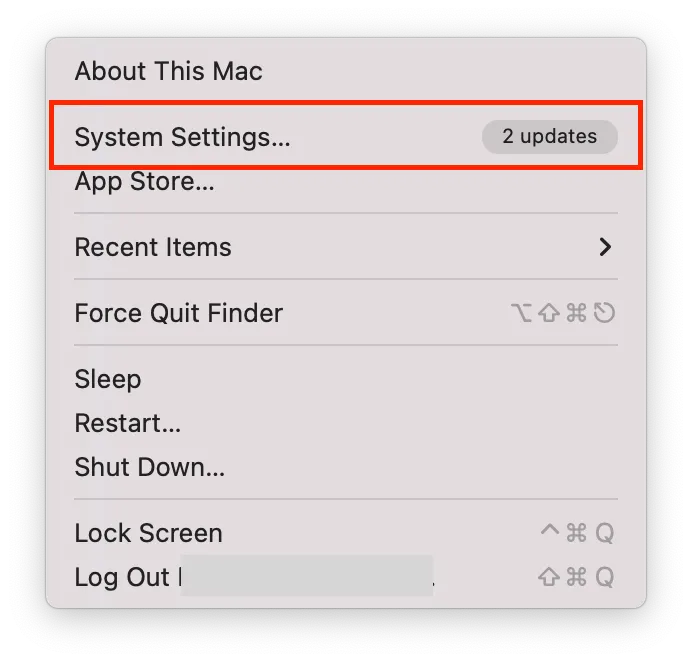
- Apoi selectați secțiunea Battery (Baterie) din partea stângă a ecranului.
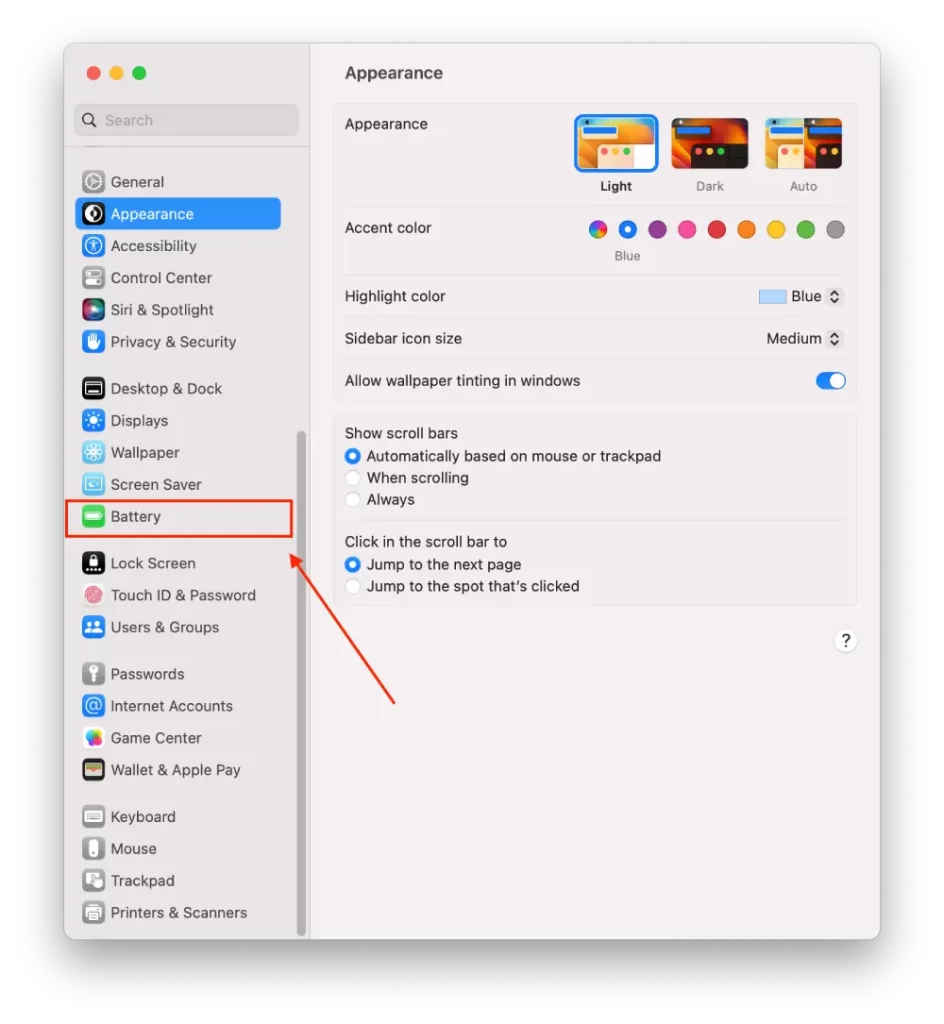
- În continuare, în partea de sus a secțiunii principale a ferestrei se află setarea modului de economisire a energiei.
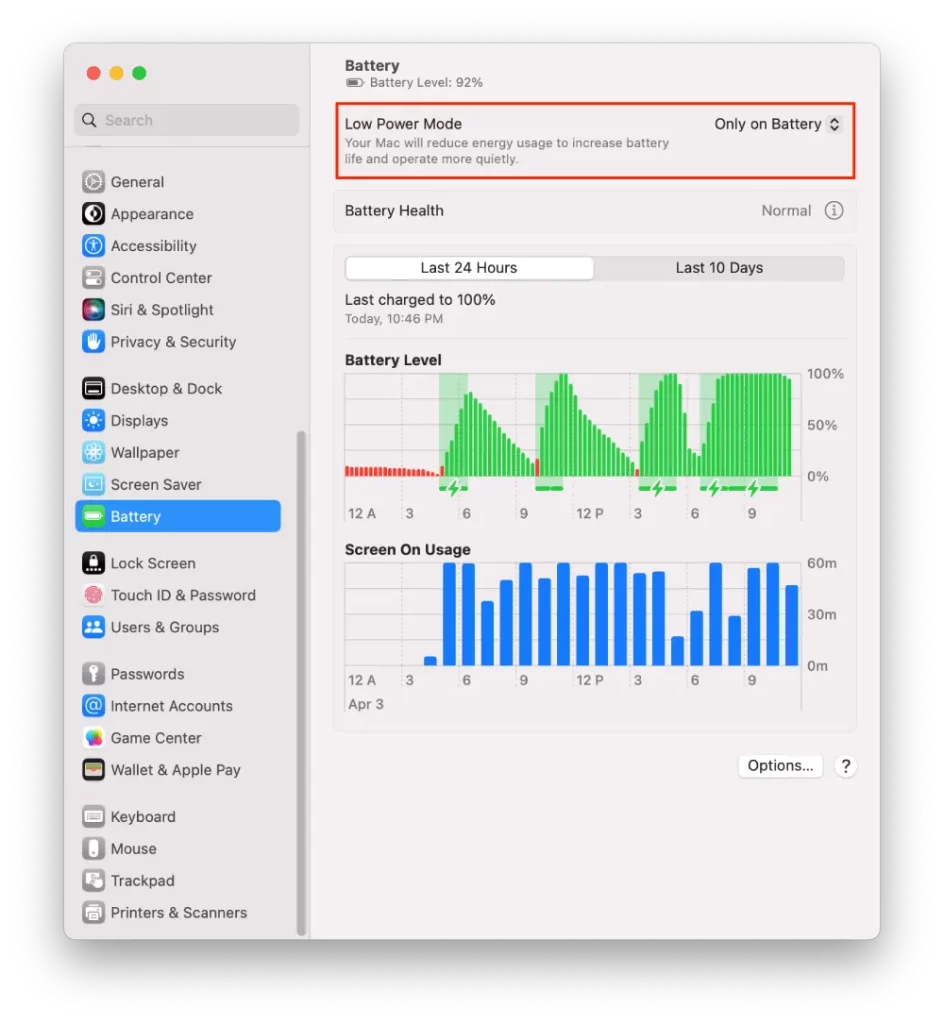
- Selectați una dintre opțiuni: „Niciodată”, „Întotdeauna”, „Numai pe baterie” sau „Numai pe adaptorul de alimentare”.
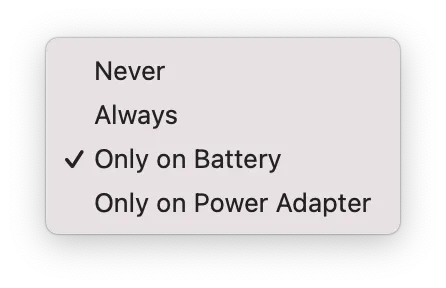
După selectarea unuia dintre aceste moduri, Mac-ul va modifica automat anumite setări pentru a economisi energie, cum ar fi reducerea luminozității afișajului, reducerea la minimum a performanțelor sistemului și scurtarea perioadei de timp înainte ca afișajul să intre în starea de repaus. Totul depinde de alegerea dumneavoastră.
Cum se activează modul de consum redus de energie pe un Mac prin intermediul barei de meniu?
Pentru a activa modul de consum redus de energie pe un Mac prin intermediul barei de meniu, puteți urma acești pași:
- Faceți clic pe pictograma bateriei din bara de meniu.
- Din meniul derulant, faceți clic pe „Battery Settings” (Setări baterie).
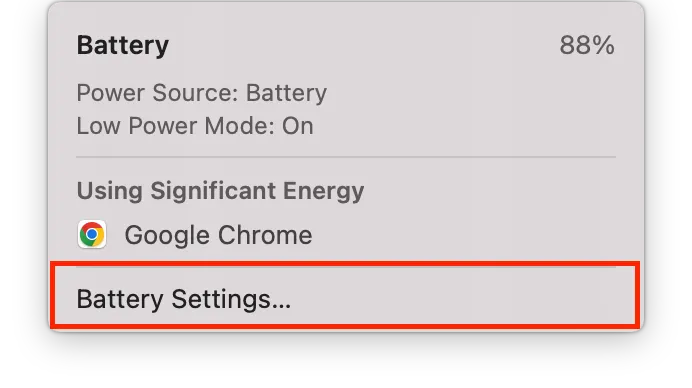
- Selectați una dintre opțiuni: „Niciodată”, „Întotdeauna”, „Numai pe baterie” sau „Numai pe adaptorul de alimentare”.
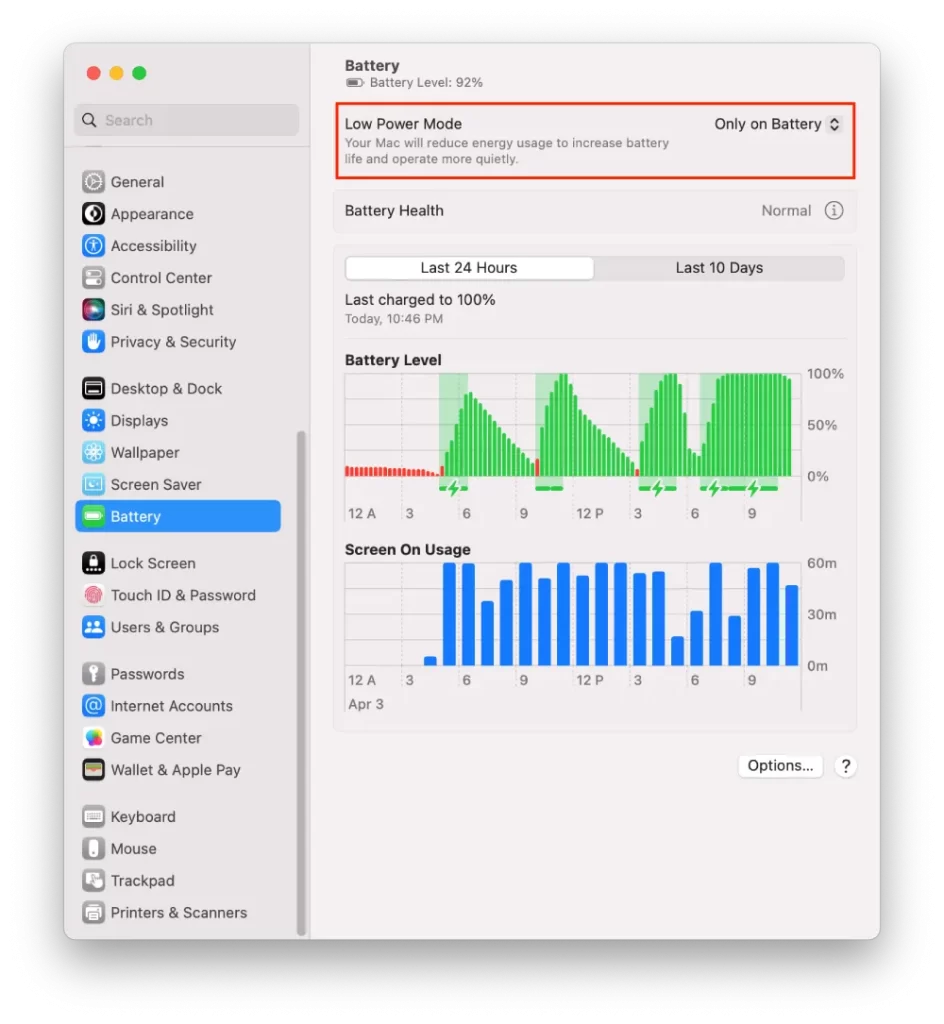
În acest fel, puteți accesa aceeași fereastră de setări. Apoi selectați „Niciodată”, „Întotdeauna”, „Numai pe baterie” sau „Numai pe adaptorul de alimentare”.
Ce sunt modurile de consum redus de energie ale macOS Ventura?
Există 4 moduri în setările din secțiunea Baterie. Îl puteți alege pe cel care se potrivește cel mai bine nevoilor dumneavoastră. De asemenea, puteți comuta între ele în orice moment.
Niciodată
Dacă activați acest mod, înseamnă că nu va exista nicio schimbare în funcționare. Adică, MacBook-ul dvs. va funcționa ca de obicei. Prin urmare, modul de consum redus de energie nu este activat.
Întotdeauna
Dacă activați acest mod, MacBook va funcționa cu luminozitate și cu un ceas de sistem ușor coborât, indiferent dacă MacBook este conectat sau nu la rețeaua electrică.
Numai pe baterie
Activarea acestui mod înseamnă că luminozitatea și ceasul de sistem al MacBook sunt reduse doar atunci când dispozitivul nu este conectat la priză. Atunci când MacBook este conectat, MacBook funcționează la luminozitatea și viteza ceasului normale.
Numai pe adaptorul de alimentare
Activarea acestui mod înseamnă că MacBook-ul dvs. va elimina luminozitatea și ceasul de sistem atunci când este conectat la rețea. Altfel spus, atunci când MacBook nu este conectat, acesta funcționează la luminozitatea și viteza ceasului normale.
Astfel, puteți alege modul care vi se potrivește cel mai bine pentru a economisi energia bateriei.
Cum să economisiți energia bateriei pe un MacBook?
Pentru a economisi energia bateriei de pe MacBook, puteți lua câteva măsuri, cum ar fi:
- Scăderea luminozității ecranului
Reducerea luminozității afișajului poate îmbunătăți în mod semnificativ durata de viață a bateriei MacBook-ului tău. Puteți regla luminozitatea ecranului apăsând tastele F1 sau F2 de pe tastatură.
- Închiderea aplicațiilor și ferestrelor inutile
Rularea simultană a mai multor aplicații și ferestre poate consuma bateria mai repede. Închideți aplicațiile sau ferestrele pe care nu le utilizați pentru a economisi energia bateriei.
- Dezactivarea Bluetooth și Wi-Fi
Dezactivarea Bluetooth și Wi-Fi: Dezactivarea Bluetooth și Wi-Fi atunci când nu le folosiți poate ajuta la economisirea energiei bateriei.
- Deconectarea perifericelor inutile
Deconectarea perifericelor inutile: Dacă aveți periferice, cum ar fi hard disk-uri externe sau imprimante pe care nu le utilizați, deconectați-le pentru a economisi energia bateriei.
- Reduceți iluminarea de fundal a tastaturii
Reducerea luminozității tastaturii sau oprirea completă a acesteia poate ajuta la economisirea energiei bateriei. Puteți ajusta setările de iluminare din spate a tastaturii cu ajutorul tastelor F5 și F6.
În acest fel, puteți prelungi durata de viață a bateriei MacBook-ului dvs. și îl puteți utiliza pentru o perioadă mai lungă de timp fără a-l reîncărca.









